Konfigurasikan pembekal Microsoft untuk portal
Nota
Berkuat kuasa pada 12 Oktober 2022, portal Power Apps ialah Power Pages. Maklumat lanjut: Microsoft Power Pages kini tersedia secara umum (blog)
Kami akan memindahkan dan menggabungkan dokumentasi portal Power Apps dengan dokumentasi Power Pages tidak lama lagi.
Seperti yang diterangkan dalam Konfigurasikan pembekal OAuth 2.0 untuk portal, Microsoft ialah salah satu daripada beberapa pembekal identiti yang menggunakan protokol OAuth 2.0. Untuk bermula dengan mengkonfigurasikan Microsoft sebagai pembekal identiti, pilih Konfigurasikan daripada halaman tetapan pembekal.
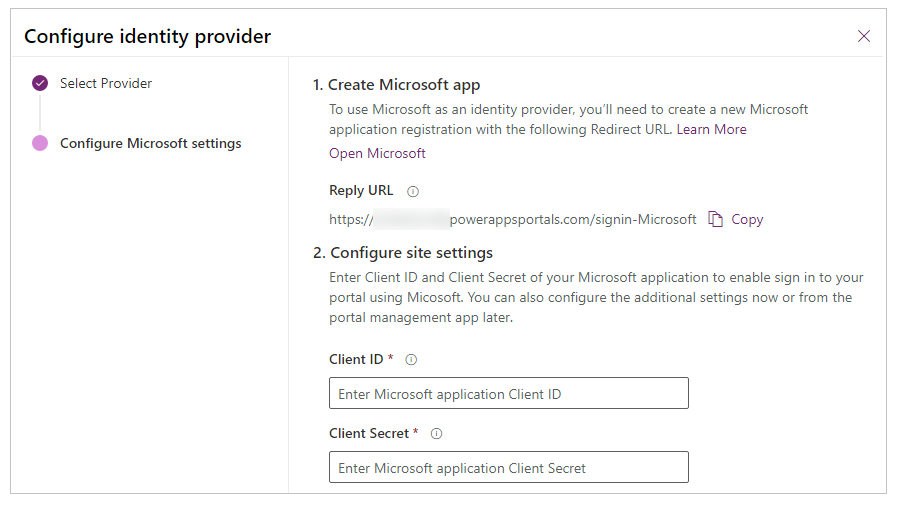
Langkah 1. Cipta aplikasi Microsoft
Dalam langkah konfigurasi penyedia identiti, anda akan melihat URL Balas untuk portal anda dalam langkah 1. Anda perlu mencipta aplikasi dalam portal Azure dengan URL balas ini. Untuk arahan langkah demi langkah, pergi ke Mula Cepat: Daftar aplikasi dengan platform identiti Microsoft.
Nota
URL Balas digunakan oleh aplikasi Microsoft untuk menghalakan semula pengguna ke portal selepas pengesahan berjaya dilakukan. Jika portal anda menggunakan nama domain tersuai, anda mungkin mempunyai URL yang berbeza daripada yang disediakan di sini.
Langkah 2. Konfigurasi tetapan tapak
Selepas anda mencipta aplikasi dalam portal Azure, konfigurasikan tetapan tapak untuk pembekal:
- ID Klien: ID aplikasi unik yang dijana oleh Microsoft untuk aplikasi anda.
- Rahsia Klien: Rahsia klien yang dijana oleh Microsoft untuk aplikasi anda.
Langkah 3 (pilihan). Tetapan tambahan
Untuk mengkonfigurasikan Seting tambahan untuk pembekal Microsoft, lihat Mengkonfigurasikan seting tambahan untuk pembekal OAuth 2.0.
Nota
Adakah anda boleh memberitahu kami tentang keutamaan bahasa dokumentasi anda? Jawab tinjauan pendek. (harap maklum bahawa tinjauan ini dalam bahasa Inggeris)
Tinjauan akan mengambil masa lebih kurang tujuh minit. Tiada data peribadi akan dikumpulkan (pernyataan privasi).
Maklum balas
Akan datang: Sepanjang 2024, kami akan menghentikan secara berperingkat Isu GitHub sebagai kaedah maklum balas untuk kandungan dan menggantikannya dengan sistem maklum balas baharu. Untuk mendapatkan maklumat lanjut lihat: https://aka.ms/ContentUserFeedback.
Kirim dan lihat maklum balas untuk